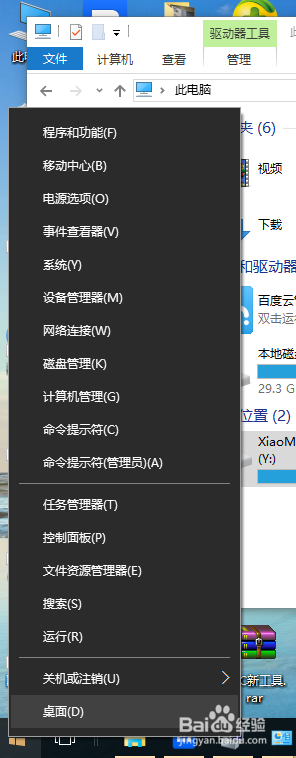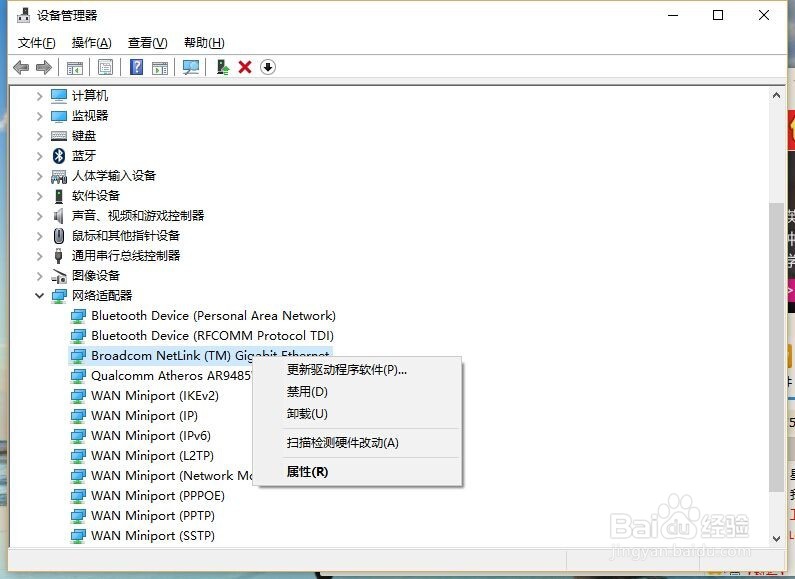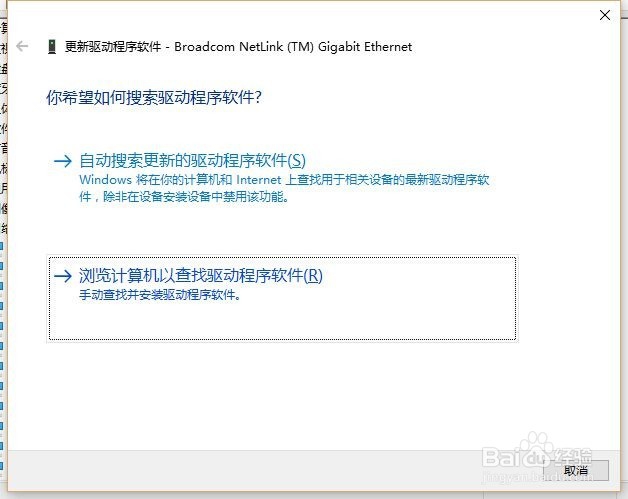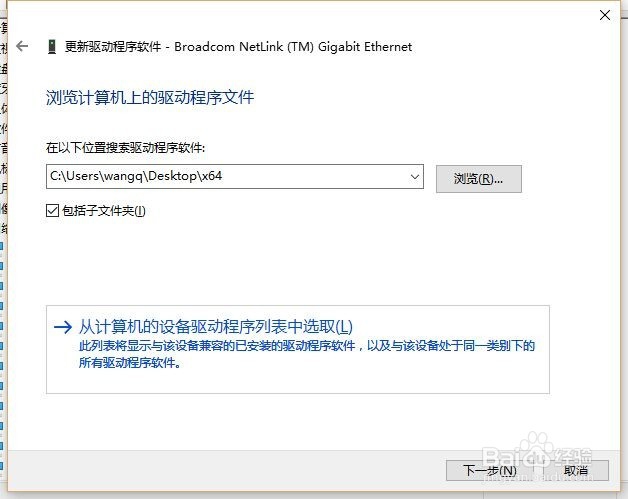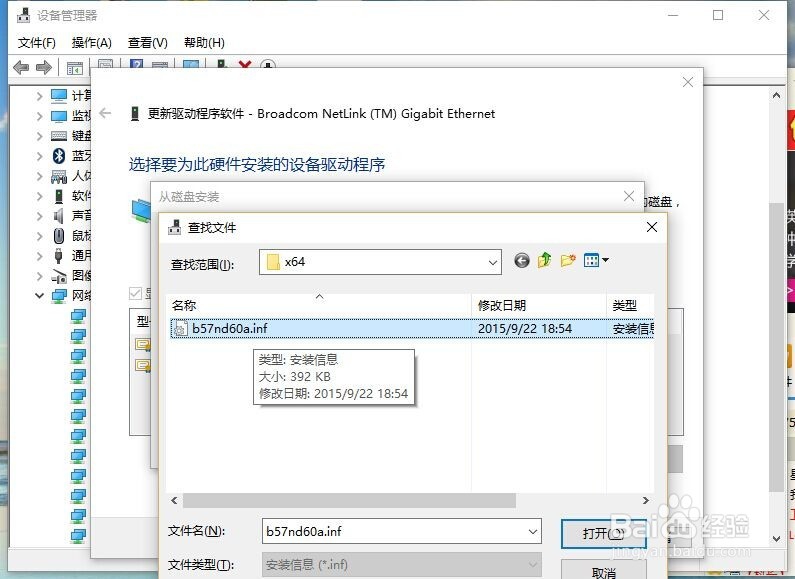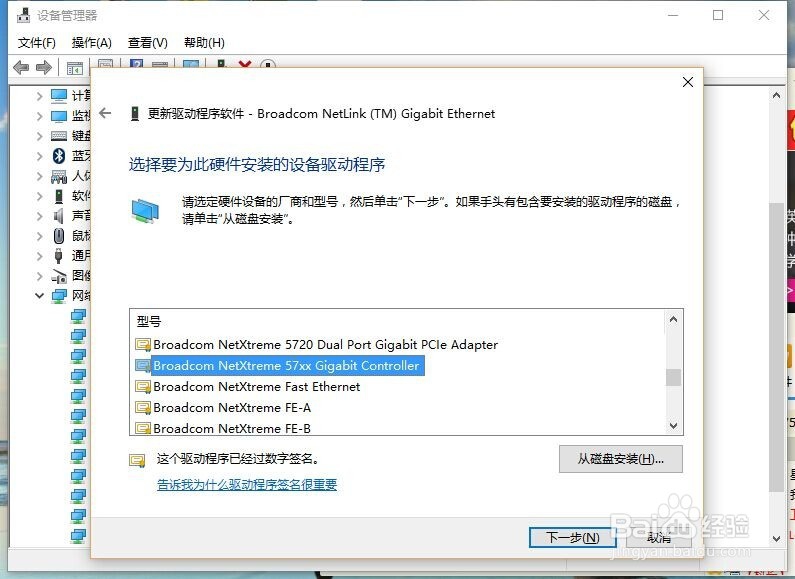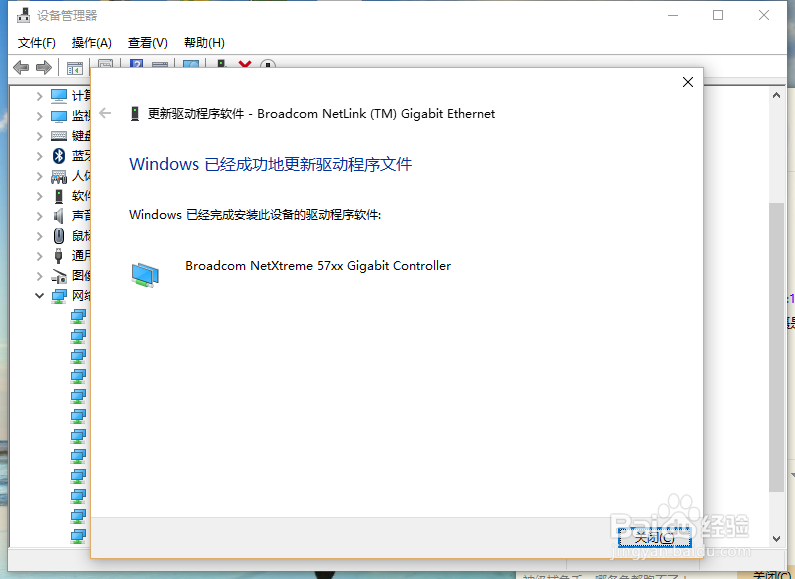WIN10 “默认网关不可用”频繁掉线之解决方案
1、网盘下载最新17.2.0.2版本驱动链接: http://pan.baidu.com/s/1nuuZfTJ 密码: ea罪焐芡拂mi也可官网下载,一定要17.2.0.2版本博通官网http://www.broadcom.com/support/?gid=12
2、右键左下角的微软商标,点击“设备管理器”。
3、在设备管理器窗口中找到”网络适配器“,右键选择Broadcom...Gigabit Ethernet,点击”“更新驱动程序。
4、选择下面个 浏览计算机以查找驱动程序软件,然后也下面个”从计算机的驱动中选取“。
5、点击”从磁盘安装“,选择浏览,找到下载解压的驱动位置,我的64位系统,所以选择的X64,双击b57nd60a.inf文件,如图。
6、在驱动列表中选择NetLink NetXtreme 57xx Gigabit Controller双击,直到显示安装完成,如图所示。
7、通过以上的的操作,应该可以正常上网了吧。给自己点夸奖吧,不用设置路由器,更不用重装系统(出现这个问题重装win10也没用,必须换驱动),自己搞定了。呵呵!
声明:本网站引用、摘录或转载内容仅供网站访问者交流或参考,不代表本站立场,如存在版权或非法内容,请联系站长删除,联系邮箱:site.kefu@qq.com。
阅读量:68
阅读量:36
阅读量:75
阅读量:76
阅读量:30